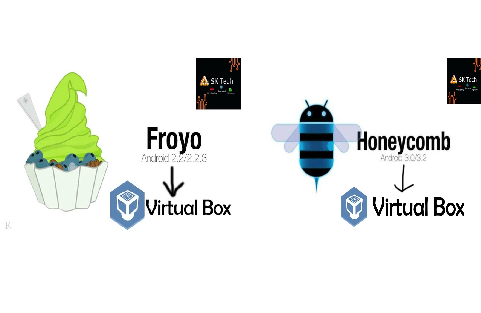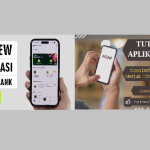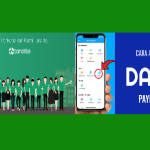Versi ini dirilis pada Mei 2010 dan menghadirkan berbagai penyempurnaan signifikan dibandingkan pendahulunya, Android 2.1 Eclair. Meskipun dianggap klasik saat ini, banyak pengguna dan penggemar Android masih tertarik untuk memahami fitur-fiturnya dan mengoptimalkan sistemnya. Dalam artikel ini, kami menawarkan tutorial lengkap Android 2.2 Froyo, mulai dari penggunaan hingga tips praktis untuk meningkatkan pengalaman pengguna.
Pengantar Android 2.2 Froyo
Froyo menghadirkan beberapa fitur inovatif:
Kecepatan dan kinerja lebih tinggi Android 2.2 menggunakan kompiler JIT, yang membuat aplikasi berjalan lebih cepat dibandingkan pada Eclair.
Dukungan untuk penambatan USB dan hotspot Wi-Fi Froyo memungkinkan Anda berbagi koneksi internet telepon pintar dengan komputer atau perangkat lain.
Browser yang Disempurnakan Browser bawaan lebih stabil dan mendukung HTML5 dasar, membuat penjelajahan lebih menyenangkan.
Android Market yang Diperluas Pengguna kini dapat menggunakan lebih banyak aplikasi yang kompatibel.
Berkat fitur-fitur ini, Android 2.2 Froyo menjadi fondasi penting bagi pengembangan Android modern.
Cara Menggunakan Android 2.2 Froyo
Jika Anda menggunakan perangkat lama atau ingin mencoba Froyo di emulator, ikuti langkah-langkah berikut:
Siapkan perangkat
Pastikan ponsel cerdas Anda mendukung pembaruan ke Android 2.
Cadangkan data
Peningkatan mungkin menghapus data, jadi cadangkan kontak, teks, aplikasi, dan file penting.
Gunakan firmware Froyo
Temukan firmware resmi pabrikan. Pastikan firmware tersebut cocok dengan model perangkat Anda.
Masuk ke mode pemulihan
Hal ini bervariasi tergantung perangkatnya, jadi periksa buku manualnya.
Mulai penggunaan
Gunakan opsi “Gunakan dari kartu SD” atau metode yang direkomendasikan oleh produsen. Setelah selesai, perangkat akan melakukan boot ulang otomatis.
Tutorial Dasar untuk Froyo
Setelah menggunakan Froyo, Anda dapat menjelajahi fitur-fiturnya:
Siapkan layar beranda
Froyo menawarkan beberapa widget interaktif. Untuk menambahkan widget:
Tekan dan tahan layar beranda.
Pilih Widget.
Pilih widget yang Anda inginkan.
Manajemen aplikasi
Froyo menawarkan kemampuan untuk *memindahkan aplikasi ke kartu SD* untuk menghemat penyimpanan internal:
Buka Pengaturan → Aplikasi → Kelola Aplikasi.
Pilih aplikasi dan ketuk Pindahkan ke kartu SD jika tersedia.
Gunakan tethering dan hotspot
Froyo membuat berbagi internet lebih mudah:
Aktifkan penambatan USB atau hotspot Wi-Fi portabel sesuai kebutuhan.
Berselancar lebih cepat
Tips: Gunakan mode desktop untuk membuka situs web yang sulit diakses pada perangkat seluler.
Perbarui aplikasi secara otomatis
Buka Market → Pengaturan → Aplikasi pembaruan otomatis.
Tips Untuk Mengoptimalkan Android 2.2 Froyo
Untuk membuat Froyo berjalan lancar di perangkat lama, berikut beberapa kiat praktis:
Hapus aplikasi yang tidak digunakan Ini mengurangi penggunaan RAM dan membuat sistem lebih cepat.
Gunakan wallpaper hidup secukupnya.
Nonaktifkan animasi yang tidak diperlukan.
Gunakan Pengelola Tugas Mengelola aplikasi latar belakang membantu menjaga kinerja.
Kesimpulan
Dari performa tinggi, fitur tethering, hingga manajemen aplikasi, Froyo merupakan langkah penting menuju sistem Android modern. Dengan panduan dan tips di atas, Anda dapat menjelajahi semua fiturnya, mengoptimalkan kinerja, dan menikmati pengalaman Android klasik.
Android 3.0 3.2, yang dikenal sebagai Honeycomb, menandai tonggak penting dalam evolusi sistem operasi Android. Diluncurkan oleh Google pada tahun 2011, sistem operasi ini dirancang khusus untuk tablet, bukan ponsel pintar. Honeycomb memperkenalkan antarmuka pengguna yang revolusioner dengan fokus pada visual yang lebih besar dan navigasi yang intuitif. Tutorial ini akan membantu Anda memahami fitur-fitur utama, pengaturan, dan tips optimasi Android Honeycomb untuk membantu Anda memaksimalkan penggunaan tablet Anda.
Kenali Antarmuka Pengguna Honeycomb
Salah satu fitur Android Honeycomb yang paling mencolok adalah Antarmuka Pengguna Holografik (HUI). Antarmuka ini memadukan nuansa biru dan abu-abu dengan efek transparan, memberikan tablet ini tampilan modern dan futuristik. Bilah alat di bagian atas menyediakan akses cepat ke notifikasi, pengaturan, dan status sistem, sementara tombol navigasi virtual untuk Kembali, Beranda, dan Aplikasi Terbaru ditempatkan di layar, sehingga menghilangkan kebutuhan akan tombol fisik. Menekan tombol Home dalam waktu lama akan menampilkan aplikasi terbaru, sehingga memudahkan multitasking.
Jelajahi Widget dan Layar Beranda
Honeycomb memperkenalkan widget yang lebih interaktif dan dapat diubah ukurannya. Widget ini dapat menampilkan informasi secara langsung, seperti cuaca, kalender, atau notifikasi email, sehingga Anda tidak perlu membuka aplikasi satu per satu.
Petunjuk langkah demi langkah:
Tekan di area layar beranda.
Pilih “Tambahkan ke Layar Utama”.
Pilih widget yang diinginkan dari daftar.
Sesuaikan ukuran dan posisi sesuai kebutuhan.
Fitur ini memungkinkan Anda membuat layar beranda lebih personal dan informatif sesuai dengan gaya hidup Anda.
Optimalkan Aplikasi dan Gunakan Multitasking
Sistem multitasking Honeycomb merupakan inovasi yang luar biasa. Fitur Aplikasi Terbaru memungkinkan Anda beralih antar-aplikasi yang terbuka dengan mudah. Anda juga dapat menutup aplikasi yang tidak digunakan untuk menghemat daya dan meningkatkan kinerja tablet.
Tips untuk melakukan banyak tugas sekaligus:
Geser aplikasi ke samping untuk menutupnya.
Jangan membuka terlalu banyak aplikasi yang membutuhkan banyak sumber daya secara bersamaan.
Honeycomb juga mendukung aplikasi yang dioptimalkan untuk tablet seperti Google Maps, YouTube, dan Gmail dengan tampilan dua kolom untuk memudahkan navigasi.
Pengaturan dan Personalisasi
Tampilan: Menyesuaikan kecerahan, wallpaper, dan rotasi layar otomatis.
Suara & Pemberitahuan: Sesuaikan volume, nada dering, dan pemberitahuan aplikasi.
Keamanan: Aktifkan kunci layar atau kata sandi untuk melindungi privasi.
Tips: Gunakan Akun Google Anda untuk pencadangan otomatis guna melindungi data penting Anda jika terjadi masalah.
Internet dan Browser
Peramban Honeycomb mendukung multi-tab, yang memungkinkan Anda membuka beberapa halaman web sekaligus. Hal ini memudahkan penjelajahan cepat dan membandingkan informasi tanpa menutup halaman sebelumnya.
Langkah-langkah untuk membuka tab baru:
Buka peramban Honeycomb bawaan.
Ketuk ikon tab di bagian atas.
Pilih “Tab Baru” untuk membuka halaman baru.
Honeycomb juga mendukung Flash Player (dalam versi tertentu), yang memungkinkan pengalaman penjelajahan yang lebih kaya dan lebih interaktif.
Tips Tambahan Untuk Pengguna Honeycomb
Pencadangan rutin: Honeycomb tidak sefleksibel versi Android yang lebih baru, jadi pencadangan rutin harus dilakukan melalui Google atau aplikasi pihak ketiga.
Gunakan peluncur alternatif
Kesimpulan
Android 3.0 dan 3.2 Honeycomb menghadirkan pengalaman tablet yang inovatif dengan antarmuka pengguna yang canggih, fitur multitasking yang efisien, dan widget interaktif. Mereka yang memahami navigasi, pengaturan, dan kiat pengoptimalan dapat menikmati pengalaman tablet yang menyenangkan dan produktif. Meskipun versi ini sudah lama, tetap menjadi pengalaman unik bagi para penggemar tablet klasik.